nova桌面最新版是一款非常受欢迎的桌面主题app。该软件支持更改启动器的强调色,完全支持取色器。应用ADW或GO桌面主题于所有应用程序图标,提供丰富的图标主题选择。可自定义主屏网格行列数、主屏边距大小、主屏数量及排列位置等。
小技巧
1、Widget整理
与 iOS 不同,Android 的桌面不仅有应用,文件夹还有 Widget ,众多的元素让 Android 桌面整理一直是一个难题。而借助 Nova Launcher,你可以更加快捷的将你的 Widget 调整到最舒适的状态。
在向桌面添加 Widget 的时候,如果 Widget 大小不合适,你可以长按「调整尺寸」,与大部分 Launcher 不同的是,Nova Launcher 桌面最小单位可以是半格图标,调整起来更加灵活。值得一提的是,对于尺寸太小不美观的 Widget,你还可通过「填充」在有限范围内放大 Widget。
另外,除了放在桌面,Nova Launcher 的 Widget 还可以放在底部托盘里面,不仅更方便单手操作,更为主屏幕省下部分空间。如果你想更加节省屏幕空间,还可以使用 Snap 或 flippr 将Widget 放进下拉通知栏或者变成随手呼出,效果更加炫酷。
2、图标处理
对于很多用户来说,国内千奇百怪的图标设计很让人头疼,他们愿意花时间整理这些图标。Nova Launcher 不仅支持图标包,还支持编辑单个应用的图标和名称,你可以将不喜欢的图标换成其他版本,甚至自己喜欢的图片。在这里, J 君给大家推荐「靓晒」这款应用,可以快捷调整应用图标达到统一的效果。
此外,你还可以在应用图标上加一个「动作」,通过在图标上「上划」进行 Nova Launcher 动作、打开应用或快捷方式。
3、应用抽屉优化
应用抽屉是 Android手机的一大特色,然而随着 App 数量不断增加,在应用抽屉里寻找应用变得越来越困难,很多人干脆抛弃了它。如果你决定不再使用应用抽屉,你可以删除 Nova Launcher 的「应用抽屉」图标,然后在「桌面」中开启「自动添加快捷方式」,这样每次安装应用桌面都会自动添加图标,你就可以完全摆脱应用抽屉了。
4、动画效果
作为桌面美观程度的重大指标,动画特效的重要性自不必提,在这一点上,Nova Launcher 给了我们很多组合空间,从文件夹展开动画、桌面切换动画、抽屉过渡动画一直到应用打开动画都可以自定义,你可以任意选择自己喜欢的组合。
5、未读消息
虽然 Android 5.0 就已经对通知栏做了很多优化,不会再出现通知栏「排排坐」的现象,但是很多人还是更喜欢 iOS 的角标提醒。对于 Nova Launcher 来说,只要配合 TeslaUnread 或者 Missed It! 就可以轻松达到相同的效果,而且还支持更多自定义选项,你不仅可以选择角标的位置、颜色、样式,还可以排除不想被提醒的应用,只对特定应用开启提醒。
nova桌面怎么设置全面屏手势
首先打开手机桌面上的【设置】选项。
在设置菜单下,点击进入【系统和更新】或【系统】。
在系统页面下,点击进入【系统导航方式】。
最后点击勾选【手势导航】即可打开全面屏手势,勾选其他导航方式即可关闭手势导航。
nova桌面怎么添加应用?
1、首先打开nova设置,点击桌面进入。
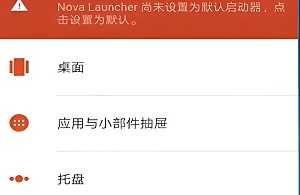
2、点击桌面网格,进入设置网格数量,点击完成。
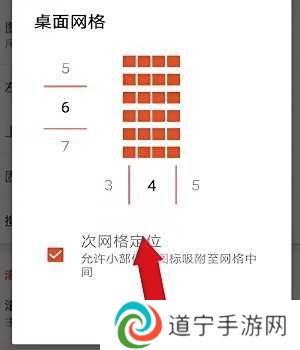
3、点击托盘,选择托盘页数,点击完成。
4、最后即可编辑应用标签。编辑标签之后就可以自由添加想添加的应用了。
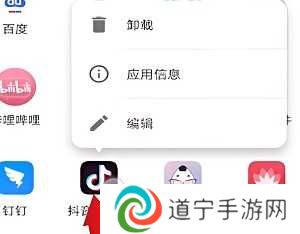
1、文件夹图标:您可以选择背景、预览样式或替换整个图标。
2、备份/恢复:在清除数据前导出您的设置和布局,以便快速恢复和运行。
3、托盘窗口小部件:添加1x1尺寸的窗口小部件到托盘。
4、重叠窗口小部件:调整尺寸或放置时允许重叠,长按置于底部或顶部。
5、批量添加:一次添加多个应用程序到主屏幕或文件夹。
6、应用程序活动快捷方式:选择您常用的应用程序的隐藏活动应用功能。
v8.1.1版本
小错误修复和改进。安装或更新到最新版本即可查看!










